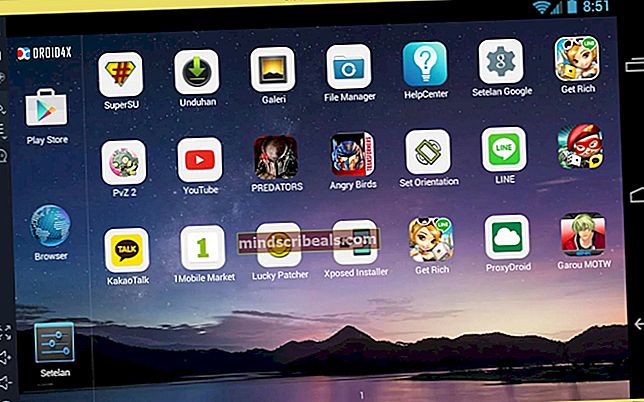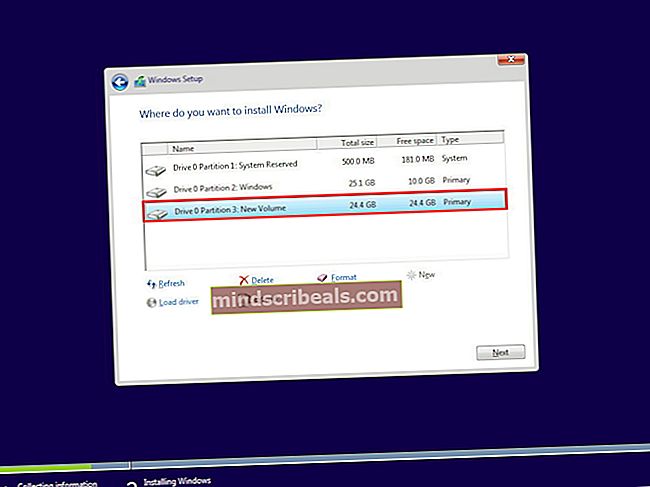Πώς να επαναφέρετε το μενού Έναρξη ενημέρωσης των Windows 10 Anniversary
Μετά την Επετειακή Ενημέρωση, η οποία κυκλοφόρησε ως δωρεάν ενημέρωση στους χρήστες των Windows 10 στις 2 Αυγούστου 2016, ένας τεράστιος αριθμός χρηστών ενθουσιάστηκε από τις πολλές αλλαγές που ήρθαν στο λειτουργικό σύστημα. Ωστόσο, δεν ήταν όλες οι αντιδράσεις θετικές, καθώς η Microsoft άλλαξε ορισμένες από τις δυνατότητες στις οποίες είχαν χρησιμοποιηθεί πολλοί χρήστες και πολλοί από αυτούς δεν έχουν τρόπο να επαναφέρουν τα Windows με τον τρόπο που θέλουν.
Αυτό συμβαίνει με το μενού Έναρξη στα Windows 10. Μετά από μια επιστροφή καλωσορίσματος στα Windows 10, υποφέρει αλλαγές στην Επέτειος Ενημέρωσης. Τα δύο μεγαλύτερα είναι η αφαίρεση του Όλες οι εφαρμογές κουμπί, αντί για το οποίο έχετε πλέον μια αλφαβητική λίστα όλων των εφαρμογών από προεπιλογή και εφαρμόζοντας ένα λίστα πλακιδίων αν θέλετε όλες οι εφαρμογές σε πλήρη οθόνη. Το δεύτερο φτιάχτηκε για να εξυπηρετήσει καλύτερα τους χρήστες συσκευών με είσοδο αφής, αλλά δεν το ήθελαν όλοι.
Εάν είστε ένας από αυτούς τους χρήστες που θα προτιμούσαν να το αποφύγουν, υπάρχει ένα πράγμα που μπορείτε να κάνετε και αυτό είναι να απενεργοποιήσετε ΠΛΗΡΗΣ ΟΘΟΝΗ Αρχή. Είναι αλήθεια ότι αυτό είναι μάλλον μια λύση, και όχι ακριβώς μια λύση, αλλά μπορείτε να το κάνετε να φαίνεται και να αισθάνεται σχεδόν σαν να χρησιμοποιείτε την επιλογή Πλήρης οθόνη.
Για να γίνει αυτό, το πρώτο βήμα θα ήταν να φτάσετε στο Εξατομίκευση μενού στο Ρυθμίσεις. Ανοιξε το Αρχή μενού πατώντας το Παράθυρα πληκτρολογήστε το πληκτρολόγιό σας και πληκτρολογώντας Ρυθμίσειςή κάνοντας κλικ στο Κουμπί ρυθμίσεων στο μενού Έναρξη.

Μόλις μέσα στο Ρυθμίσεις μενού, κάντε κλικ στο Εξατομίκευση

και στο αριστερό παράθυρο πλοήγησης επιλέξτε Αρχή.Εγκατάσταση Χρησιμοποιήστε το πλήκτρο Έναρξη πλήρους οθόνης στις επιλογές και δείτε εάν είναι ενεργοποιημένη ή απενεργοποιημένη. Εάν είναι ενεργοποιημένο, όταν ανοίγετε το μενού Έναρξη και κάντε κλικ στο Όλες οι εφαρμογές κουμπί, θα δείτε μια λίστα με όλες τις εφαρμογές με τα πλακίδια, πολύ παρόμοια με τα Windows 8 / 8.1, κάτι που οι χρήστες θέλουν να αποφύγουν. Ρυθμίστε το σε Μακριά από.

Το μενού Έναρξη θα είναι πολύ διαφορετικό, αλλά μπορείτε να το επεκτείνετε για να μεγιστοποιήσετε το χώρο και να βάλετε όσες εφαρμογές χρειάζεστε. Για να το κάνετε αυτό, κάντε κλικ στο στην άκρη του μενού Έναρξη και σύρετέ το για να το αναπτύξετε. Το ποσό που μπορείτε να επεκτείνετε εξαρτάται από την ανάλυση της οθόνης σας. Και τώρα έχετε Όλες οι εφαρμογές, με δυνατότητα κύλισης, στην αριστερή πλευρά και όχι σε πλακίδια σε όλη την οθόνη.
Αν και αυτό δεν προσφέρει την ίδια εμπειρία όπως πριν από την ενημέρωση, είναι το επόμενο καλύτερο πράγμα. Και, δεδομένου ότι πρόκειται για μια αλλαγή που η Microsoft εφάρμοσε σκόπιμα στην ενημέρωση, είναι πιθανό να παραμείνει έτσι, τουλάχιστον μέχρι την επόμενη σημαντική ενημέρωση.